-
PLUS
Krönika: Så kan Apple ändra förutsättningarna för Iphone under 2026
-
PLUS
Mobilredaktionen spådde 2025 – så rätt och fel hade vi
-
PLUS
Mobil förutsäger mobilåret 2026 (del 2): Mobiltillverkarnas framtidsutsikter
-
PLUS
Krönika: Konsumentverket får städa när 2g och 3g stänger ner
-
PLUS
Krönika: Det här behöver Samsung göra för att lyckas 2026
-
PLUS
Så länge håller en mobil, snabbladdningens effekt och mer – Mobil svarar
-
PLUS
Krönika: Tre mobilhändelser som blir mina höjdpunkter 2026
-
PLUS
Mobil förutsäger mobilåret 2026 (del 1)
-
PLUS
Årets bästa produkter och viktigaste händelser – Mobil sammanfattar 2025
-
PLUS
Krönika: Okej, men hur agerar mobiloperatörerna i kaoset?
Google-akuten i 16 steg
Skola: Total guide för Huawei-mobilerna utan Google – så gör du
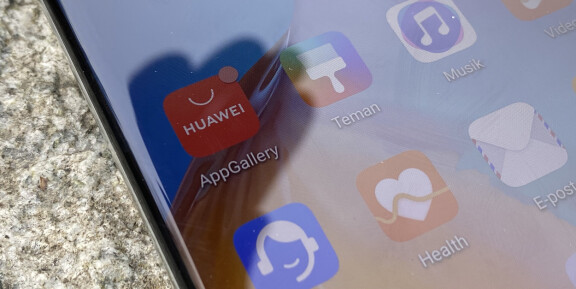
Så hittar du bästa tillgängliga apparna, alternativen till Google och om du vill smygvägarna för att få en så Google-lik upplevelse som möjligt.
Grunderna finns där utan att du behöver anstränga dig. E-post, SMS och samtal. Du kan surfa på webben och så klart ta bilder, men andra användningsområden blir begränsade eftersom Huaweis telefoner nu i praktiken är utestängda från Googles tjänster och appbutik. Här guidar vi dig för att komma runt begränsningarna och få ut det mesta av en ny Huawei-telefon.
Apputbudet är givetvis det centrala för hur en ny Huawei-telefon kommer att fungera och eftersom det utbudet ständigt förändras kommer vi också framöver, här på vår webbplats så väl som i tidningen att återkomma med nya, uppdaterade råd.
1. Att komma igång
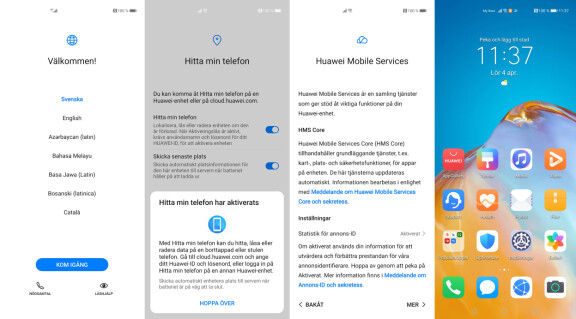
En hel del är sig likt eftersom Huawei fortfarande baserar sina telefoner på den senaste versionen av Android. Hemskärmen, aviseringsfältet, inställningarna och annat är därför välbekanta. När du ska starta telefonen första gången så är det dock ett Huawei-ID du ska ange. Har du inget får du hjälp att skapa ett och det är kopplat till din e-postadress. I telefonen används ditt Huawei-ID för att ladda ner appar i appbutiken Huawei App Gallery, för molnlagring i Huawei Cloud och för att du ska kunna hitta din telefon om den har kommit bort, för att nämna några användningsområden.
2. E-post
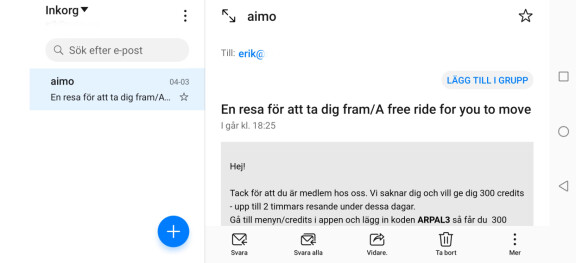
Ett av de centrala användningsområdena för en mobiltelefon är e-post, ja när vi har avhandlat saker som till exempel samtal och SMS, som fungerar oavsett vilket operativsystem man använder. Huawei använder ju fortfarande Android, men Gmail-appen som är så självklar för Android-användare saknas här. Det innebär dock inga problem. Huaweis egen e-post-app har stöd för Gmail, liksom alla andra konton du kan tänka dig, inklusive möjligheten att manuellt ange kontouppgifter. Faktum är att jag tycker att Huaweis e-postapp är en fullvärdig ersättare till Gmail och till och med har fördelar, eftersom den faktiskt utnyttjar skärmytan bättre. Till exempel med skärmen i liggande läge. Som alternativ kan du även ladda ner Microsofts e-postapp Outlook från Amazon App Store men då saknas stöd för Gmail-inlogg. Anledningen är att Google egentligen kräver att du loggar in i webbläsaren Chrome för att lägga till ett konto och det kravet har Huawei kommit runt men inte Microsoft.
3. Phone Clone fixar många appar
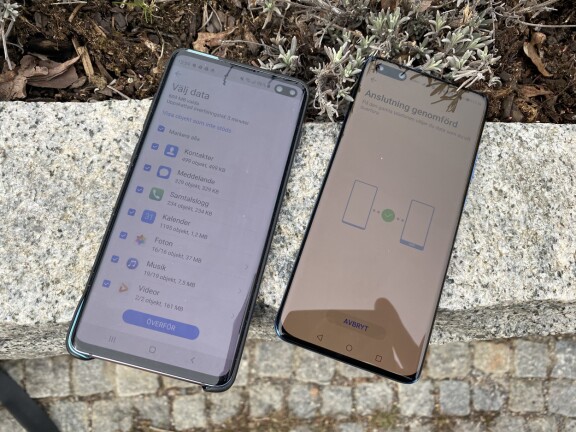
Det främsta sättet idag att fylla din nya Huawei-telefon med apparna du är van vid är via Huaweis eget verktyg Phone Clone. Det används för att flytta över innehåll från din gamla telefon och kan utöver bilder, kontaktlista, musik och annat även flytta med dina appar. Det senare under förutsättning att din gamla telefon är en Android. Det fungerar inte för alla appar, till exempel tar det stopp för många av Googles egna appar och andra appar som drar nytta av Googles ramverk, det som numera saknas i Huaweis telefoner. Exempel på appar som går att föra över från en annan Android till en ny Huawei är Instagram, Messenger, Spotify, SVT Play och en lång rad andra, så det är definitivt en bra start. Det är dock en kortsiktig lösning, för på det här sättet får du inte tillgång till kommande appuppdateringar, så det finns ändå en fördel med att hitta dessa appar i en etablerad appbutik framöver.
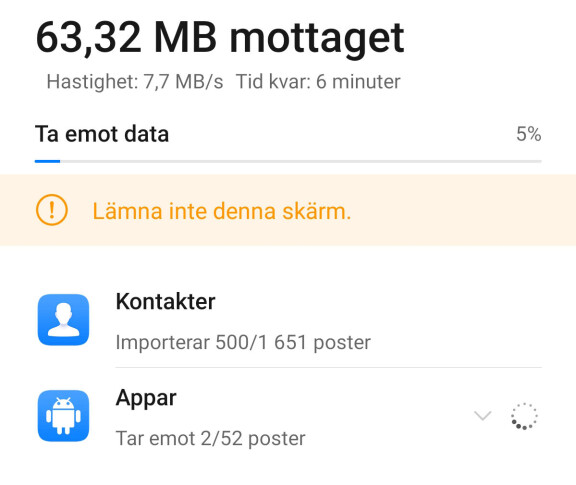
Phone Clone fungerar genom att du installerar appen, som är tillgänglig i Google Play i din gamla telefon och sedan väljer vad du vill föra över. Själva överföringen sker trådlöst och tar sedan inte mer än ett par minuter.
4. Webbappar
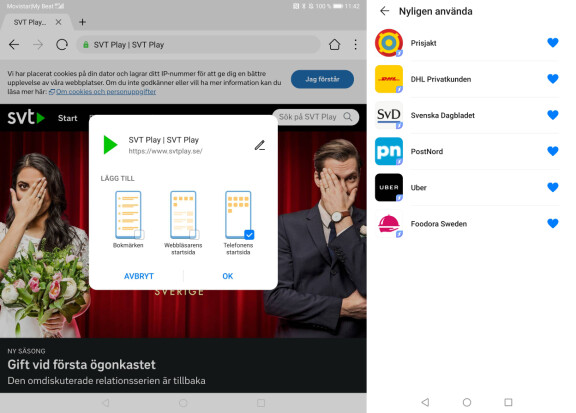
Vissa gånger när du söker efter appar du vill ha i Huaweis App Gallery finns bland träffarna något som kallas Snabbappar. Det är i praktiken genvägar till en webbsida, men fungerar i stort sett som en app. Den kan placeras på en av hemskärmarna om du vill det men den är alltid beroende av att ha en uppkoppling, just eftersom det handlar om webbaserade appar. Exempel på dessa är Postnord för paketsökning, Svenska Dagbladet för att läsa nyheter, Foodora för att beställa matleverans, Uber, Prisjakt eller Aftonbladet. Den här apptypen fungerar inte för mer avancerade appar som behöver mer tillgång till telefonens funktioner, men för enklare appar kan det vara ett alternativ.
5. Molnlagring
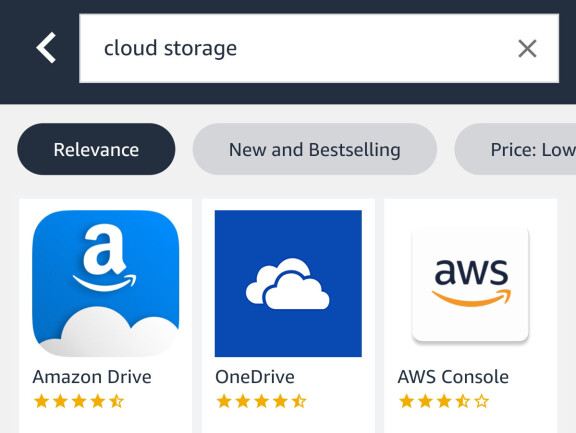
Använder du Google Drive, Dropbox, Microsoft Onedrive eller någon annan liknande tjänst? De här är alla smidiga sätt att till exempel spara alla de bilder du tar med telefonen säkert och det är samtidigt ett exempel på appar som inte kan fungera i form av en webbapp, eller snabbapp som i punkt tre ovan. I Huawei App Gallery finns tyvärr ingen av tjänsterna ovan. Däremot har Huawei en egen molnlösning så bilderna du tar kan sparas i Huawei Cloud. Filerna där går att komma åt från valfri dators webbläsare, men det är inte lika smidigt som de möjligheter till filsynkning som de tre tjänsterna ovan erbjuder.
Vill du ha tillgång till din befintliga molntjänst är Google Drive tillgängligt via webbläsaren, men är du van vid appen är det en betydligt mera osmidig lösning. Dropbox och Onedrive däremot finns som appar att ladda ner via Amazon App Store som du hittar instruktioner för att använda i ett separat tips.
6. Sociala medier
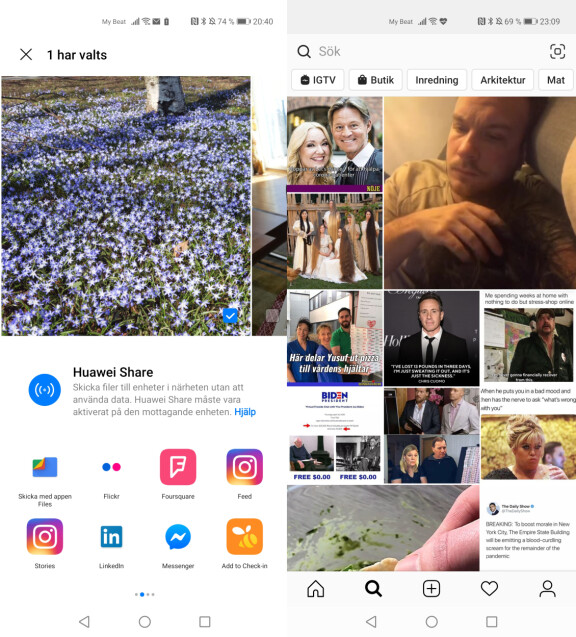
Det finns inte särskilt många appar från de mest populära tjänsterna tillgängliga direkt i Huawei App Gallery, men det är ändå ett problem som är lätt att lösa. I Huawei App Gallery finns Snapchat och Tik Tok. Facebook finns både som nedladdningsbar fil direkt från Facebook och tillgänglig i Amazon App Store. I Amazon App Store finns även Instagram och Facebook Messenger att ladda ner direkt, liksom Twitter. De flesta av de mest populära apparna inom sociala medier är alltså inte mer än ett par klick bort.
7. Kommunikation
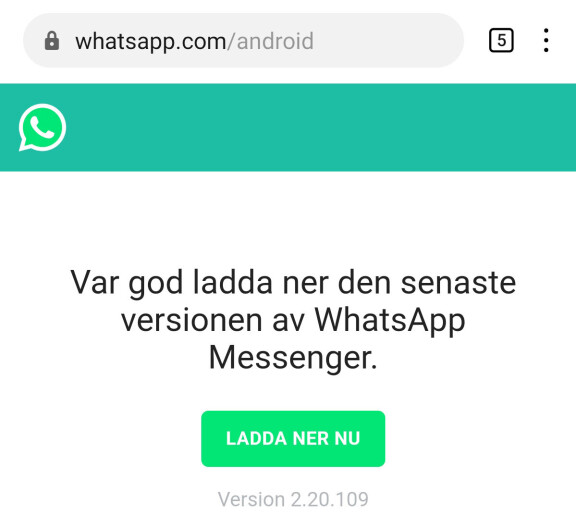
Kommunikation är ju till viss del överlappande med sociala medier, eftersom många av de apparna används både för att publicera och ta del av innehåll och för att kommunicera direkt med andra användare. Det gäller till exempel Instagram, Facebook Messenger och Snapchat i föregående punkt. När det gäller mer rena kommunikationsappar så finns Telegram tillgänglig i Huawei App Gallery och Whatsapp kan du ladda ner direkt från Whatsapps hemsida på www.whatsapp.com/android
Du som förlitar dig på till exempel Googles Hangouts har dock ingen direkt lösning annat än att be dina kontakter att använda en annan kommunikationsapp.
8. Kalender och delad information
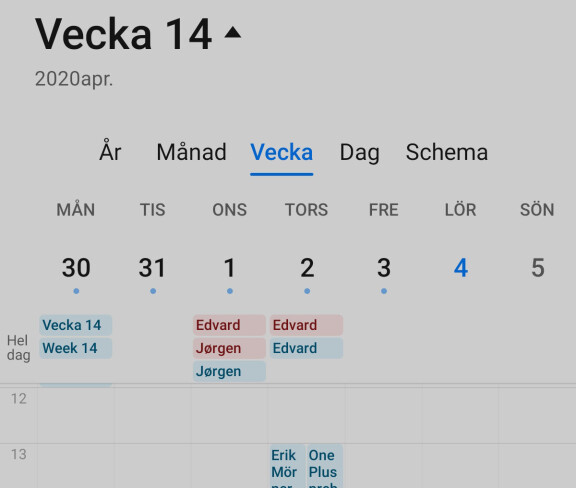
Om kommunikation är knepigt så är kalender och delad information snäppet värre. Om vi börjar med kalender så är det inget fel på den kalender-app som Huawei skickar med sina nya telefoner. Du kan via Phone Clone få med dina befintliga kalenderposter från din gamla telefon, men det är kring framtida uppdateringar som problemen kretsar. Har du till exempel delade kalendrar via Google så finns det inget enkelt sätt att hålla dessa uppdaterade, annat än så klart att via webbläsaren gå in på Google Kalender. Då missar du ju dock mycket av fördelen med kalender i mobilen, att du kan få påminnelser.
9. Radio och poddsändningar
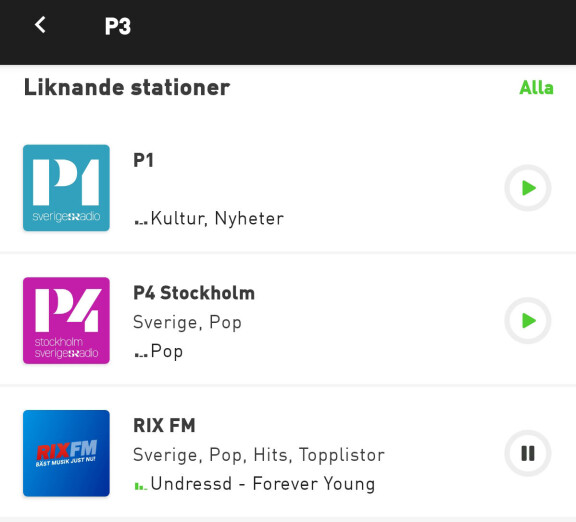
Att lyssna på såväl populära svenska poddsändningar som direktsänd radio är inga problem även om telefonen inte har inbyggd FM-radio. De svenska radiokanalernas egna appar inklusive Sveriges Radios saknas, men det finns många alternativ. Radio.se är en app som samlar många av de stationer som sänds både i Sverige och resten av världen. Dessutom finns ytterligare appar som även de låter dig lyssna på radio via internet. Det finns också en handfull podcast-appar i Huawei App Gallery, inklusive svenska Acast.
10. Teve, film och streaming
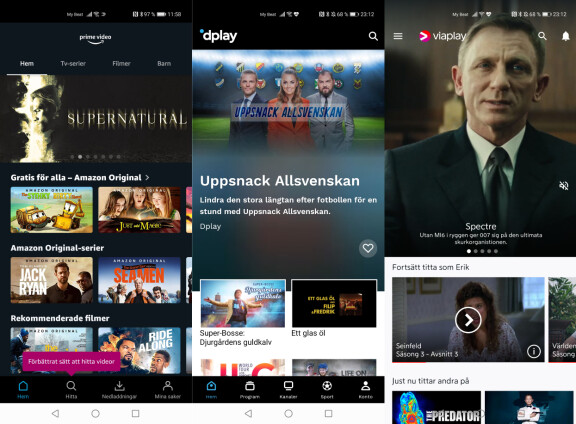
Huawei har en egen filmtjänst i de nya telefonerna och du kan köpa filmer där och se en hel del innehåll gratis, men letar du efter Netflix, HBO Nordic, Viaplay eller någon liknande tjänst i Huawei App Gallery blir du besviken.
Värt att påpeka är även att du utan Googles ramverk, som saknas i Huaweis mobiler, inte kan strömma film till en Chromecast eller musik till en högtalare med stöd för Google Assistant.
11. Musik
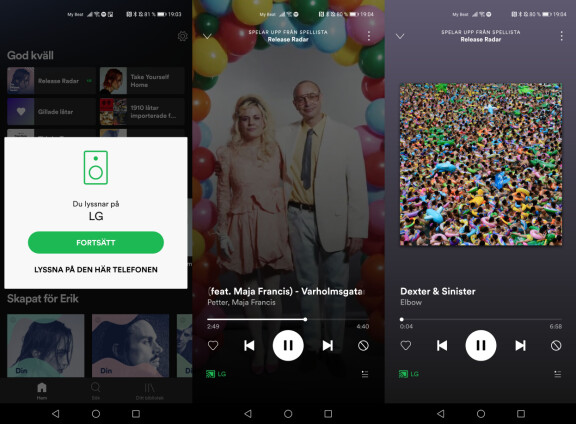
I sina telefoner har Huawei en egen musiktjänst som heter Huawei Musik, men många svenskars favorittjänst för musik, Spotify, går att få in antingen via Phone Clone eller via Amazon App Store. Utan Googletjänster kan du dock inte använda mobilen för att strömma till en högtalare med stöd för Chromecast och Google Assistant. Har du däremot redan bett din högtalare att spela musik från Spotify kan du styra musiken från din Spotify-app i Huawei-telefonen eftersom stödet för det som kallas Spotify Connect löser det.
12. Kartor och navigering
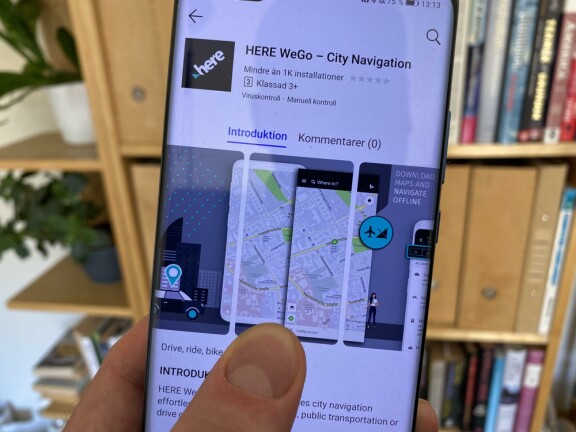
Google Maps står så klart högt på önskelistan här, men den appen kommer säkerligen inte dyka upp. Du kan dock använda Google Maps i webbläsaren i en Huawei-telefon och på det sättet hitta platser i närheten och även i inloggat läge få fram dina sparade platser. Navigering fungerar dock inte lika bra som i den riktiga appen. Huawei arbetar tillsammans med Tomtom för att ta fram en egen kart- och navigationsapp men den har vi ännu inte sett. Istället är i dagsläget appen Here WeGo den bästa lösningen för kartor och navigering i Huaweis telefoner utan Googletjänster. Den hittar du i Huaweis egen appbutik och Here ger dig såväl bilnavigering som promenadnavigering, kollektivtrafik och andra alternativ snyggt samlat i en app.
13. Träning, hälsa och smartklockan
Sedan många år är mobilen mer eller mindre en självklar följeslagare på träningspasset, kanske särskilt på joggingrundan. Det handlar inte enbart om att spela musik utan framför allt om att via telefonens GPS och lämplig app få data om hur snabbt och långt du springer. Samtidigt använder fler och fler en smart klocka och i båda dessa fall har Huawei något av en akilleshäl.
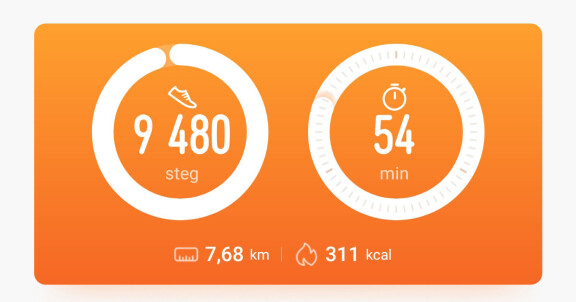
Från start finns Huaweis egen app Huawei Health med i telefonen och den kan både mäta träningspass och synka med en smartklocka så länge det är en smartklocka från Huawei. Har du däremot en annan smartklocka, till exempel en med Googles Wear OS i, eller till exempel Garmin eller Fitbit så saknas synkningsmöjligheter. Och om du har en träningsapp som blivit din favorit, som Runkeeper, Strava eller Nike, så saknas de. Den enda etablerade träningsappen vi hittar i Huawei App Gallery är Adidas Runtastic.
14. Ladda ner från andra appbutiker
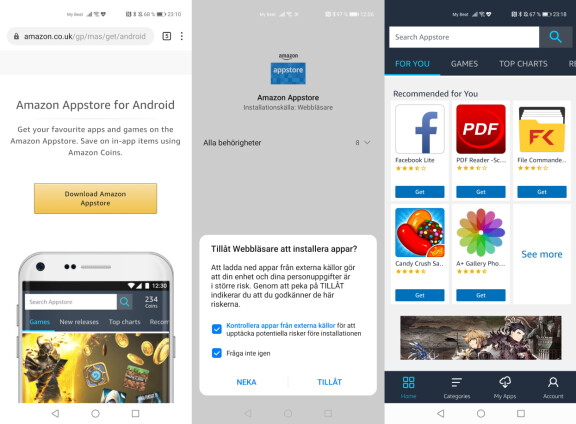
Så länge Huawei App Gallery fortfarande saknar många populära appar är alternativa appbutiker ett bra komplement. En etablerad sådan är Amazon App Store och den butiken kan du ladda ner och installera direkt i din Huawei-mobil. Adressen som du ska skriva in i mobilens webbläsare är www.amazon.com/androidapp och där kan du direkt ladda ner butiken som en programfil och installera den i din telefon. I Amazons butik hittar du sedan till exempel Spotify, Instagram, Facebook, Dropbox, Onedrive, Twitter och andra appar som än så länge saknas i Huaweis appbutik.
15. Programfiler direkt (avancerat)
Till Android-telefoner kan den som ser bortom appbutik även ladda in programfiler direkt, utan att gå via någon appbutik. De här filerna kallas för APK-filer, eftersom det är deras filändelse. Det är förenat med en risk att ladda in programfiler, eftersom de appar du laddar ner på det här viset inte är kontrollerade och avsändaren inte verifierad på samma sätt som i en appbutik. Det är också en nackdel eftersom du inte får organiserade uppdateringar för de appar du laddar ner på det här sättet. Med det sagt är APK Mirror och APK Pure webbplatser där du kan hitta många appar. Enklast är att gå till dessa webbplatser direkt från telefonen och ladda ner de appar du vill ha.
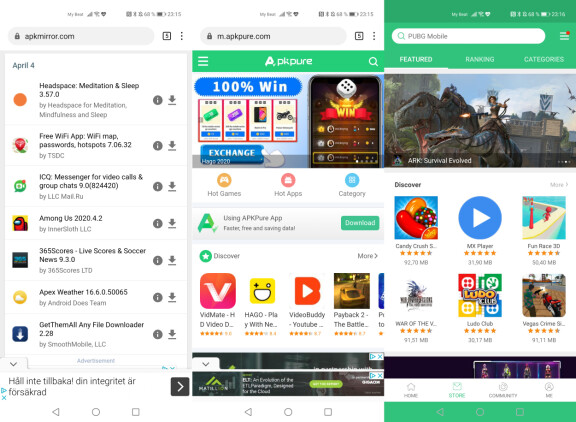
Värt att påpeka är att appar som förlitar sig på Googles ramverk fortfarande inte kommer att fungera på en Huawei-telefon som saknar dessa. De här sajterna är framför allt inriktade mot apputvecklare, men APK Pure har på sin webbplats till och med en egen app som gör upplevelsen att ladda ner appar snarlik den i en vanlig appbutik.
APKMirror: www.apkmirror.com
APKPure: www.apkmirror.com
16. Det fanns ett sätt att få Googleappar och Google Play
Vi har redan nämnt att det innebär en risk att ladda ner okända programfiler. Följande är ett exempel på det, men ett exempel som tyvärr inte längre fungerar. Vi väljer ändå att redogöra för hur det gick till, för chansen finns ju att liknande lösningar dyker upp framöver.
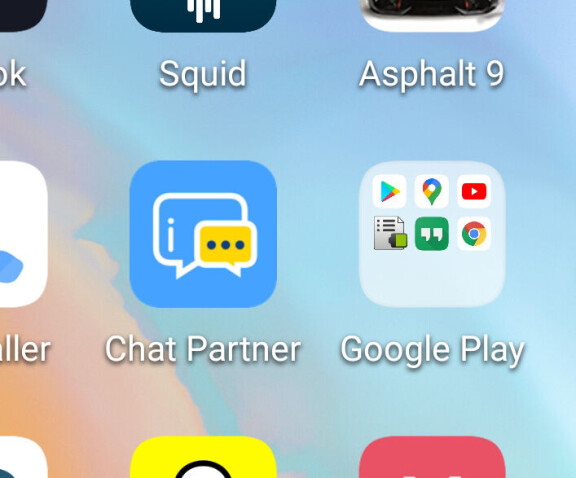
Det var, innan kryphålet täpptes till, möjligt att inofficiellt installera både Googles egna appar och hela Google Play-butiken, ja helt enkelt göra Huaweitelefonen till en fullfjädrad Google-telefon.
Det här rapporterades det om brett strax efter att vikbara Huawei Mate XS hade lanserats och metoden att installera Google-tjänster var inte sanktionerat av vare sig Huawei eller av Google.
Genom att installera appen Chat Partner.apk så kunde man i ett par enkla steg både få det Googleramverk som många appar kräver och få Google Play-butiken installerad på sin telefon. När vi provade det här fungerade installationen utan problem. Appen sade helt enkelt när vi provade att min telefon saknar Google Play och frågar mig om den ska fixa det. Som om det var den enklaste sak i världen. Vilket det också tycktes vara när man sedan svarar ja och efter nån minut får Google Play-butiken och tillgång till alla tjänster precis som vi varit vana vid. Chromecast, appnedladdningar, Maps, Google Foto, Youtube. Det enda som jag märkte inte fungerade är Google Pay. När vi sedan provade samma sak en vecka senare fungerade det inte längre och appen som skötte det hela låser sig numera i sitt startläge och inget mera händer. Redan när vi provade första gången var det tydligt att det handlade om en inofficiell lösning och att det inte fanns några garantier för att det skulle fungera även i framtiden. Att jag fick e-post från Google om att jag just loggat in på mitt konto från en Oneplus 5-telefon understryker att det utnyttjade någon form av kryphål som nu alltså täppts till. Tills vidare är alltså Huawei App Gallery, Amazon App Store och Huawei Phone Clone huvudvägarna till det bästa apputbudet i din nya Huawei-telefon.
























